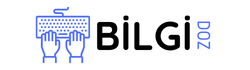Disk Yazmaya Karşı Korumalı Hatası Nasıl Kaldırılır? USB Disk ya da bir diğer adıyla flaş belleklerde sık karşılaşılan sorunlardan biri Disk Yazmaya Karşı Korumalı hatasıdır. Bu hatanın çözümü oldukça basit olmasına rağmen teknik bilgiye sahip olmayan bir kişinin bunu tahin yöntemiyle bulması imkansızdır. Bu hatayı alıyorsanız çözüm yolunu uygulamadığınız müddetçe o USB belleğin içine hiç bir dosyayı atamazsınız. Anlatımımızda Windows’un farklı sürümleri için anlatımlar yer alacaktır. Windows 10, Windows 8 gibi popüler işletim sistemleri sürümlerinde çözümü kolayca uygulayabilirsiniz.
Eğer Disk yazmaya karşı korumalı hatası alıyorsanız işlem yapabilmek için öncelikle işletim sisteminizin sürümünü kontrol edin. Windows sürümünü öğrenmek için denetim masası ya da ayarlar sekmesine girin. Sistem bilgilerini görüntülemek için “Hakkında” başlığını göreceksiniz. Hakkında sekmesini kullanarak işletim sistemi bilgisini öğrenin. Bundan sonra uygulayacağınız yönte mise işletim sistemine göre çözüm yöntemini uygulamak.
Disk Yazmaya Karşı Korumalı Hatası Çözümü
Windows 10 İçin Çözüm:
Eğer windows 10 kullanıcısıysanız çözüme ulaşmak için ilk olarak sol altta yer alan büyüteç simgesine basın ve arama çubuğuna CMD yazın. “Komut İstemi” başlıklı bir seçenek çıkacaktır. Komut sistemini açın. Ardından komut istemcisine diskpart yazın ve enter tuşuna basın.
Ardından list disk yazın ve yine enter tuşuna basın. Bu işlem sizin bilgisayara bağlı olan tüm disklerinizi görüntüleyecektir. Burada dikkat etmeniz gereken bir husus vardır. Bilgisayarınıza bağlı olan tüm diskler listelenir. HDD, SSD, USB belleklerin hepsini görebilirsiniz. İşlem yapacağımız disk tespit edin. Boyutuna bakarak tespit edebilirsiniz. Örneğin aşağıda yer alan görüntüye bakarsanız USB bellek “Disk 1” olarak görünüyor. Disk 0’da ise HDD görüntüleniyor.
İşlem yapmak istediğimiz diski belirledikten sonra yeni bir komut yazmamız gerekiyor. Örneğin Disk 1 olan için işlem yapacaksak select disk 1 yazıp enter tuşuna basın. Disk numarası her bilgisayarda aynı olmayacaktır. Siz kendi belleğinizin kodunu yazmalısınız. Doğru diski seçtiğinizden emin olun. Ve son olarak attributes disk clear readonly yazıp enter tuşuna basın.
Artık usb disk yazmaya karşı korumalı uyarısı vermeyecektir. Uyguladığınız adımlar sonrasında USB belleğinizdeki bu problemin düzelip düzelmediğini kontrol etmek için herhangi bir dosyayı flaş belleğe atmayı deneyin. Hiç bir şekilde uyarı vermeyecektir.
Windows 7 ve Windows 8 İçin Çözüm!
Windows 10 kullanıcıları yukarıda yaptığımız anlatımla sorunu çözebilirler. Eğer sizin işletim sisteminiz Windows 7 ya da Wİndows 8 ise uygulayacağınız adımlar farklı olacaktır. İlk olarak izleyeceğiniz yol şu olmalıdır.
Başlat > Bilgisayar > Yönet.
Bu yolu izledikten sonra karşınıza “Bilgisayar Yönetimi” klasörü gelecektir. Burada Aygıt Yöneticisi sekmesine geçiş yapın. Daha sonra “Disk Sürücüleri” sekmesine basın. Altında yeni sekmeler açılacaktır. Hatayı düzeltmek istediğiniz USB belleği seçin. Daha sonra USB bellek seçiliyken pencerenin üst kısmında “Kaldır” butonu yer almaktadır. Kaldır butonuna basın. Ekranda bir uyarı çıkacaktır. USB belleği kaldırmak istediğinize eminmisiniz şeklinde. Evet diyerek devam edin. Disksürücülerine baktığınızda artık USB belleğiniz görüntülenmeyecek. Şimdi ise üst kısımda yer alan “Donanım Değişikliklerini Tara” butonuna basın ve USB belleğin yeniden tanımlanmasını bekleyin. Daha sonra bilgisayarım sekmesine gelin. USB belleğiniz görüntülenecektir. Sağ tıklayıp biçimlendir dedikten sonra sorun çözülmüş olacaktır.
Disk Yazmaya Karşı Korumalı Hatası Neden Olur?
Bir çoğumuz bu durumdan şikayetçi olsak ve çözüm yolu arasakta bunun bir güvenlik adımı olduğunu bilmeniz gerekir. Yazmaya karşı koruma yapılan disklere virüs bulaşma ihtimali sıfırdır. Bir dosyanın güvenliği sizin için önemliyse bu durumda ona zarar gelmemesi adına ya da içindeki bilgilerin silinmemesi adına böyle bir yöntem kullanılmaktadır. Kısacası güvenlik için geliştirilmiş bir koruma sistemidir.